10 nejlepších bezplatných editorů fotografií pro Mac
Není možné obejít skutečnost, že nejlepší Mac editory fotografií na trhu jsou spojeny s poměrně vysokými cenami a většinou bezplatných možností, které najdete na Obchod s aplikacemi jsou určeny především k oblékání vašich snímků pro sociální média.
Pokud chcete trochu více flexibility a funkčnosti, sestavili jsme seznam nejlepších bezplatných editorů fotografií Mac, od těch úplně základních, přes slušné možnosti App Store až po výkonnější editory, které v App nenajdete Obchod.
Každý editor fotografií v tomto seznamu je zcela zdarma. Existuje spousta skvělých prémiových editorů fotografií pro Mac, které nabízejí bezplatnou zkušební verzi nějakého druhu, jako jsou Luminar, Photoshop Elements a Affinity Photo, ale ve skutečnosti nejsou zdarma.
01
z 10
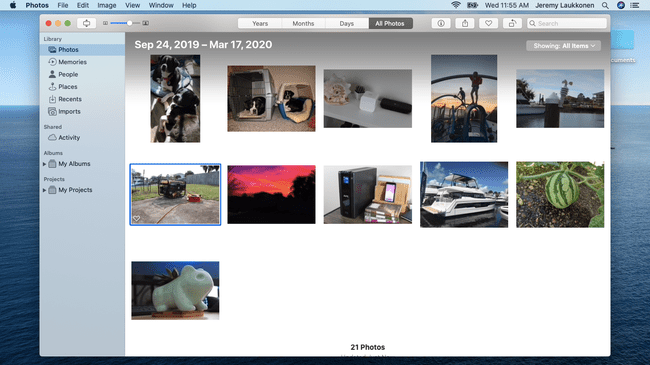
Co máme rádi
Už to máš
Je to opravdu snadné
Integrováno s iCloud
Co se nám nelíbí
Extrémně omezené schopnosti
Lepší na organizování než na úpravy
Filtry jsou poměrně základní
Tato bezplatná aplikace je předinstalovaná na každém Macu, takže je přirozeným výchozím bodem, pokud hledáte bezplatný editor fotografií, který běží na
I když je aplikace Fotky dostatečně dobrá na to, aby zvládla základní a příležitostné úpravy, budete se chtít podívat jinde, pokud to s fotografováním myslíte vážně nebo chcete více než jen základní možnosti, které získáte tady.
02
z 10
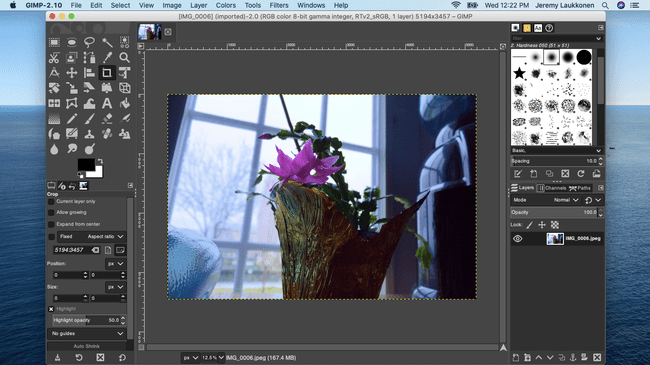
Co máme rádi
Funkce jako ve Photoshopu zdarma
Spousta možností a funkcí
Co se nám nelíbí
Pokud jste zvyklí na Photoshop, může to být matoucí a neintuitivní
Načítání některých hardwaru je opravdu pomalé
Žádná podpora CMYK
GIMP je v podstatě bezplatná alternativa k Photoshop, což z něj dělá výkonný nástroj pro váš arzenál pro úpravu obrázků. Obecným pravidlem je, že pokud to dokážete ve Photoshopu, pravděpodobně to zvládnete i v GIMPu. Existují výjimky a některé úkoly jsou ve Photoshopu opravdu snadné, zatímco v GIMPu jsou mimořádně složité, ale stále je to jedna z mála aplikací pro úpravu obrázků, které musíte mít zdarma.
Největším argumentem ve prospěch GIMPu je, že poskytuje funkce podobné Photoshopu zdarma, zatímco největším problémem je, že rozhraní je archaické a často matoucí. I když je docela snadné osvojit si základy, budete muset vyhledat online tutoriály, abyste mohli provádět složitější úkoly.
Dalším problémem GIMPu je, že nemá žádnou podporu CMYK, takže na to pamatujte, pokud potřebujete tisknout.
03
z 10

Co máme rádi
Dobrá základní úprava obrázků
Atraktivní uživatelské rozhraní
Snadné vyzvednutí a použití
Co se nám nelíbí
Chybí pokročilé funkce
Postaveno na technologii GIMPu, ale postrádá mnoho funkcí GIMPu
Seashore je vynikající bezplatná alternativa k GIMPu, pokud nejste fanouškem archaického a matoucího rozhraní GIMPu a pokud nepotřebujete některé z pokročilejších funkcí GIMPu. Tato aplikace je ve skutečnosti postavena na stejném kódu jako GIMP, ale využívá framework Apple Cocoa, který poskytuje mnohem atraktivnější uživatelské rozhraní, které je také snazší vyzvednout a začít používat.
Vzhledem k tomu, že se jedná v podstatě o přebalenou a destilovanou formu GIMPu, jeho možnosti úpravy obrázků jsou poměrně základní, ale stále máte přístup k nástrojům, jako je více vrstev, text a tahy štětcem, které ve většině bezplatných úprav obrázků chybí aplikací.
Tato aplikace rozhodně stojí za to se podívat, pokud vás GIMP bolí hlava, ale GIMP opravdu stojí za to se naučit, pokud Photoshop není ve vašem rozpočtu a vy to s úpravami obrázků myslíte vážně.
04
z 10
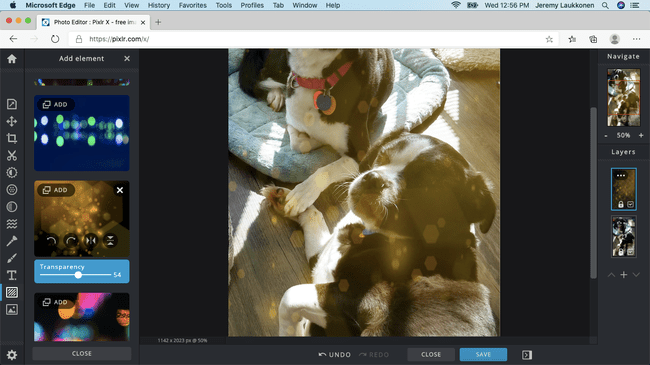
Co máme rádi
Webové
Rychlý výkon
Opravdu snadné použití
Co se nám nelíbí
Chybí pokročilé funkce
Špatná náhrada za Pixlr Editor
Vyžaduje připojení k internetu
Pixlr X je jediná webová aplikace na našem seznamu, ale rozhodně stojí za shlédnutí. Tento bezplatný nástroj poskytuje některé automatizované nástroje, se kterými se začátečníkům opravdu snadno ponoří. Protože je webový, nemusíte ani nic stahovat a instalovat, stačí přejít na web a začít upravovat.
Pixlr nabízí kromě Pixlr X řadu různých webových aplikací, včetně klonu Photoshopu s názvem Pixlr Editor, který byl ukončen. Pixlr X je špatnou náhradou za Pixlr Editor, ale je užitečný pro základní úkoly úpravy fotografií.
Hlavní nevýhodou Pixlr X je, že vyžaduje připojení k internetu. Díky tomu, že je web založen, je opravdu snadné začít používat, ale také je to špatná volba, pokud potřebujete něco, co bude fungovat, i když nebudete mít připojení k internetu.
05
z 10
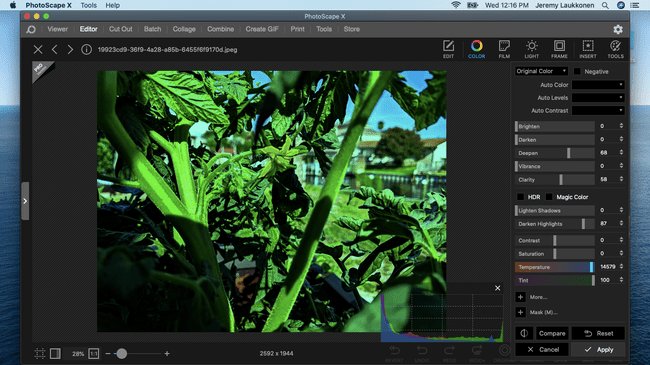
Co máme rádi
Uživatelsky přívětivé rozhraní
Spousta výukových videí
Pracuje se soubory RAW
Co se nám nelíbí
Některé funkce jsou uzamčeny za verzí Pro
Verze Pro není k dispozici pro Mac
Photoscape X je bezplatná aplikace pro úpravu obrázků, která obsahuje spoustu skvělých možností a funkcí do uživatelsky přívětivého produktu. Není tak pokročilý jako aplikace jako Darktable nebo RawTherapee, ale má stejné základní možnosti práce s RAW soubory a virtuální vývoj vašich fotografií za účelem jejich vylepšení.
Pokud váš fotoaparát umí fotografovat do formátu RAW a vy jste to nikdy předtím nedělali, Photoscape X je skvělým místem, kde začít. Aplikace je opravdu snadno pochopitelná, s jednoduchými posuvníky, které jsou jasně označeny, a můžete vidět své změny v reálném čase, aniž byste museli hluboce rozumět tomu, co děláte.
Na oficiálních stránkách Photoscape X také najdete spoustu výukových videí, která jsou užitečná, pokud se snažíte dosáhnout konkrétního efektu nebo vyřešit konkrétní problém s fotografií.
06
z 10
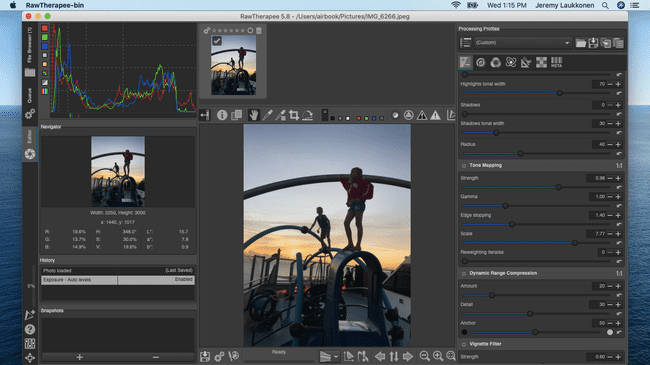
Co máme rádi
Pracuje se soubory RAW
Snadno se chytne a naučí
Dobré nástroje pro dávkovou úpravu
Co se nám nelíbí
Nástroje a možnosti úprav nejsou tak dobré jako u některých konkurentů
Špatné organizační nástroje
Přeplněné rozhraní
Tato bezplatná aplikace pro úpravu obrázků je nejblíže k aplikaci Adobe Lightroom bez placení. Nabízí většinu stejných funkcí, včetně možnosti pracovat se soubory RAW, nedestruktivní úpravy a hluboké a výkonné možnosti úprav.
Háček je v tom, že RawTherapee není tak uživatelsky přívětivý jako Lightroom. Rozhraní vypadá na povrchu podobně jako Lightroom, ale působí nepřehledně a špatně promyšlené ven a může být nesmírně obtížné zjistit, jak provést některé úkoly, aniž byste se obrátili na a tutorial.
Pokud se můžete dostat přes rozhraní a věnovat nějaký čas učení aplikace, RawTherapee poskytuje hlubokou kontrolu nad vašimi fotografiemi RAW, včetně skutečně fantastických možností korekce barev. Tento rozhodně není pro začátečníky, ale stojí za to se naučit, pokud to s focením myslíte vážně a nemáte místo v rozpočtu na Lightroom.
07
z 10

Co máme rádi
Spousta nástrojů a možností
Režim porovnávání vám umožňuje vidět změny
Umožňuje vytvářet vlastní filtry
Co se nám nelíbí
Nepodporuje soubory RAW.
Pokročilé funkce zamčené za pro verzi
Polarr je bezplatná alternativa k Lightroom, kterou je opravdu snadné vzít a začít hrát. Bezplatná verze obsahuje všechny nástroje a možnosti, které potřebujete k dokonalosti svých fotografií, včetně úprav barev, světla a detailů, křivek, tónování a dalších. Můžete také použít řadu bezplatných filtrů a dokonce si vytvořit vlastní.
Hlavním problémem této aplikace je, že nepodporuje soubory RAW a postrádá některé pokročilé funkce, které získáte z Lightroom, a dokonce i bezplatné alternativy, jako je RawTherapee. Mnoho z těchto funkcí, včetně podpory RAW, můžete přidat zaplacením měsíčního poplatku, ale v tu chvíli byste na tom byli lépe s Lightroom.
Pokud nefotíte do RAW, ale chcete si začít hrát s pokročilejším editorem obrázků, je to skvělé místo, kde začít.
08
z 10

Co máme rádi
Spousta úprav a vychytávek
Obsahuje chytré filtry a efekty
Vestavěný RAW konvertor
Co se nám nelíbí
Chybí pokročilé funkce
Některé funkce jsou zamčené za placenou verzí
Reklamy v bezplatné verzi
Fotor je bezplatná aplikace pro úpravu obrázků, která dokáže převádět soubory RAW a má rozhraní, které je opravdu snadné pochopit a používat. Nemá některé pokročilejší funkce a možnosti, které získáte z podobných aplikací, jako je Lightroom a některé z nich jeho funkce jsou uzamčeny za placenou verzí, bezplatná verze je více než dostačující pro každého fandy nebo začátečníky fotograf.
Tato aplikace je o něco pokročilejší než alternativy jako Polarr, které postrádají podporu RAW, ale z hlediska funkčnosti zaostává za konkurenty jako Darktable a RawTherapee. To jej staví na dobré místo jako snadno srozumitelný odrazový můstek, pokud jste právě začali fotit do RAW, ale nemáte čas nebo chuť učit se složitější aplikaci.
09
z 10
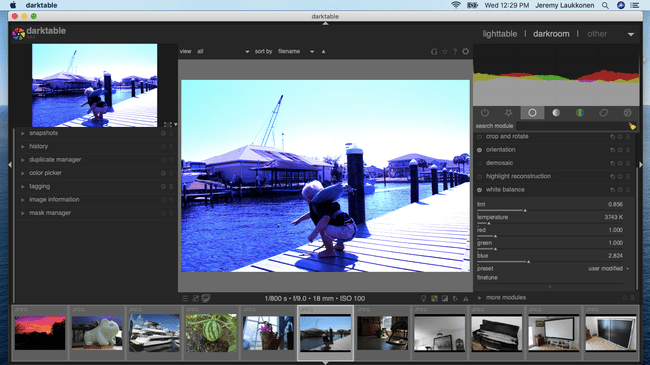
Co máme rádi
Pracuje se soubory RAW
Nedestruktivní úprava
Podobná funkce jako Lightroom
Co se nám nelíbí
Pomalý výkon ve srovnání s podobnými aplikacemi
Příliš složité rozhraní
Těžko se to zvedá a učí
Darktable je fantastická bezplatná alternativa k Adobe Lightroom, díky čemuž je to skvělá volba, pokud chcete posunout úpravy fotografií na další úroveň bez velkých finančních investic.
Pokud máte fotoaparát, který je schopen fotografovat do RAW, můžete pomocí této aplikace nedestruktivně vyvolat své fotografie pomocí virtuálního světelného stolu a temné místnosti, úpravou různých nastavení a aplikováním efektů beze změny originálu fotografie.
Největší problém s touto aplikací je, že je opravdu složitá, takže se budete muset ponořit do některých online tutoriálů a věnovat jim značné množství času, pokud z ní chcete vytěžit maximum. Zdá se také, že aplikace běží o něco pomaleji než konkurenti jako RawTherapee a Lightroom.
10
z 10

Co máme rádi
Dobré organizační nástroje
Spousta možností a úprav
Výborná korekce barev
Co se nám nelíbí
Poněkud matoucí ovládání a rozhraní
Omezené možnosti úprav v bezplatné verzi
Žádná podpora RAW v bezplatné verzi
Picktorial je aplikace pro úpravu obrázků v duchu Lightroom, která obsahuje skvělé organizační nástroje a umožňuje nedestruktivní úpravy pomocí souborů RAW, ale pouze v placené verzi. V bezplatné verzi jste omezeni na JPEG.
S pokročilými funkcemi, jako je rozdělený asistent prohlížeče, který vám umožní vidět přiblížený a oddálený obrázek na zároveň by to byl silný soupeř, nebýt skutečnosti, že bezplatná verze je krutá ochablé.
Pokud se rozhodnete pro bezplatnou verzi Picktorial, jste omezeni pouze na dvě místní úpravy na JPEG, což pravděpodobně přitíží váš styl ve vaší snaze zdokonalit vaše fotografie. Toto drakonické omezení můžete zrušit zaplacením placené verze, ale v tu chvíli musíte zvážit zda by stačila bezplatná alternativa jako Darktable, nebo by bylo lepší si něco takového zaplatit Světlomet.
